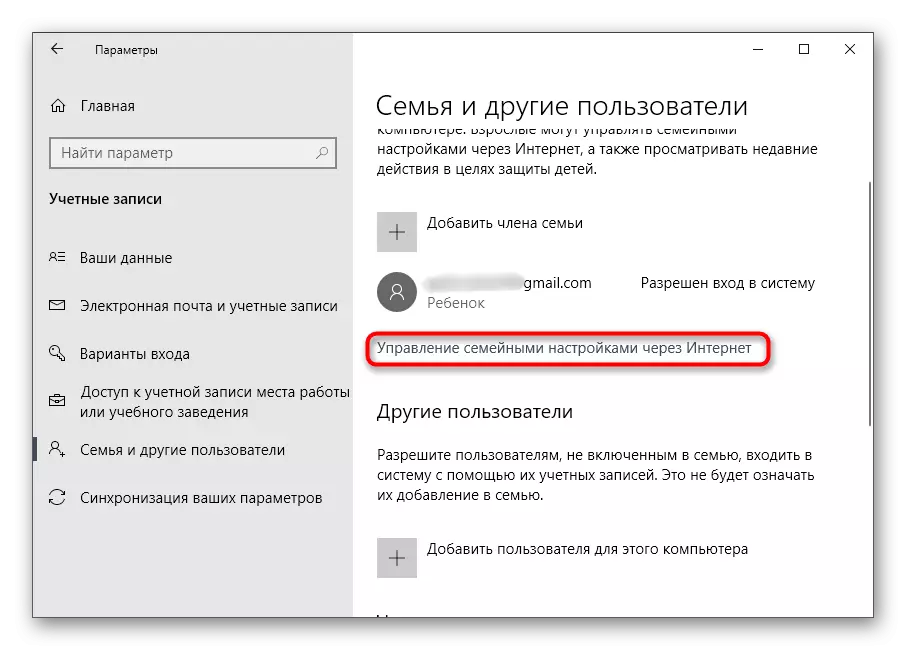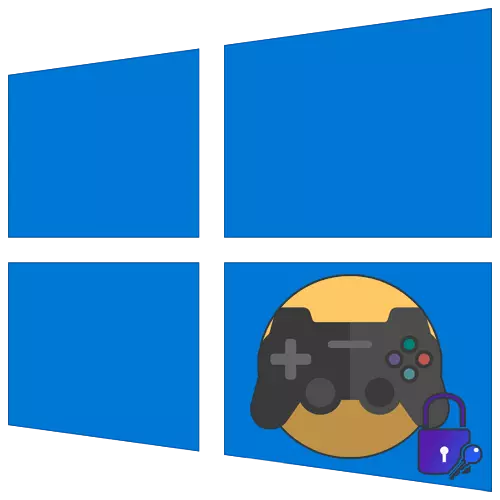
1 ੰਗ 1: ਗੇਮ ਪ੍ਰੋਟੈਕਟਰ
ਪਹਿਲਾਂ, ਅਸੀਂ ਪਹਿਲਾਂ ਤੀਜੀ-ਪਾਰਟੀ ਡਿਵੈਲਪਰ ਦਾ ਹੱਲ ਪ੍ਰਦਰਸ਼ਤ ਕਰਾਂਗੇ, ਜੋ ਕਿ ਚੱਲਣਯੋਗ ਫਾਈਲਾਂ ਨੂੰ ਸੰਭਾਲਣ ਲਈ ਤਿਆਰ ਕੀਤਾ ਗਿਆ ਹੈ. ਇਸ ਕਾਰਜ ਦਾ ਪ੍ਰਬੰਧਨ ਕਰਨਾ ਬਹੁਤ ਅਸਾਨ ਹੈ, ਕਿਉਂਕਿ ਇਹ ਸਿਰਫ ਕੁਝ ਮੁ basic ਲੇ ਅਤੇ ਸਹਾਇਕ ਫੰਕਸ਼ਨ ਪੇਸ਼ ਕਰਦਾ ਹੈ ਜਿਨ੍ਹਾਂ ਬਾਰੇ ਅਸੀਂ ਹੇਠ ਲਿਖੀਆਂ ਹਦਾਇਤਾਂ ਵਿੱਚ ਵਿਚਾਰਦੇ ਹਾਂ.
ਸਰਕਾਰੀ ਸਾਈਟ ਤੋਂ ਗੇਮ ਰੱਖਾਰ ਦੇਣ ਵਾਲੇ ਨੂੰ ਡਾਉਨਲੋਡ ਕਰਨ ਲਈ ਜਾਓ
- ਅਧਿਕਾਰਤ ਗੇਮ ਪ੍ਰੋਟੈਕਟਰ ਵੈਬਸਾਈਟ ਤੇ ਜਾਣ ਲਈ ਉੱਪਰ ਦਿੱਤੇ ਲਿੰਕ ਦੀ ਵਰਤੋਂ ਕਰੋ ਅਤੇ ਇਸ ਪ੍ਰੋਗਰਾਮ ਦੇ ਇੰਸਟੌਲਰ ਨੂੰ ਡਾਉਨਲੋਡ ਕਰੋ. ਸਟੈਂਡਰਡ ਇੰਸਟਾਲੇਸ਼ਨ ਚਲਾਓ, ਸਾੱਫਟਵੇਅਰ ਚਲਾਓ ਅਤੇ ਤੁਰੰਤ ਚੱਲਣਯੋਗ ਗੇਮ ਫਾਈਲ ਦਿਓ ਜਿਸ ਲਈ ਤੁਸੀਂ ਇੱਕ ਪਾਸਵਰਡ ਸੈਟ ਕਰਨਾ ਚਾਹੁੰਦੇ ਹੋ.
- ਇੱਕ ਨਵੀਂ "ਐਕਸਪਲੋਰਰ" ਵਿੰਡੋ ਵਿਖਾਈ ਦੇਵੇਗੀ, ਜਿੱਥੇ ਕਿ ਆਬਜੈਕਟ ਨੂੰ ਕਿੱਥੇ ਲੱਭੇਗੀ ਅਤੇ ਲੱਭਦਾ ਹੈ, ਅਤੇ ਫਿਰ ਇਸ ਨੂੰ ਚੁਣਨ ਲਈ ਇਸ ਤੇ ਦੋ ਵਾਰ ਦਬਾਓ.
- ਅਗਲਾ ਕਦਮ ਪਾਸਵਰਡ ਆਪਣੇ ਆਪ ਸਥਾਪਤ ਕਰਨਾ ਹੈ. ਇਸ ਲਾਈਨ ਲਈ ਖਾਸ ਤੌਰ 'ਤੇ ਅਲਾਟ ਕੀਤੇ ਗਏ, ਅਤੇ ਹੇਠਲੀ ਦੁਬਾਰਾ ਦਰਜ ਕਰੋ, ਕੁੰਜੀ ਦੀ ਪੁਸ਼ਟੀ ਕਰਨ ਲਈ ਇਨਪੁਟ ਨੂੰ ਦੁਹਰਾਓ.
- ਵਾਧੂ ਕਾਰਜਾਂ ਤੋਂ, ਅਸੀਂ ਐਪਲੀਕੇਸ਼ਨ ਦੇ ਆਈਕਾਨ ਨੂੰ ਬਦਲਣ ਦੀ ਯੋਗਤਾ ਨੋਟ ਕਰਦੇ ਹਾਂ, ਜੋ ਇੱਕ ਕਲਿਕ ਵਿੱਚ ਕੀਤੀ ਜਾਂਦੀ ਹੈ.
- ਜੇ ਜਰੂਰੀ ਹੋਵੇ, ਤੁਸੀਂ ਐਗਜ਼ੀਕਿਉਟਲ ਫਾਈਲ ਦਾ ਨਾਮ ਬਦਲ ਸਕਦੇ ਹੋ ਅਤੇ ਕਿਸੇ ਨੂੰ ਅਸਲ ਸਥਿਤੀ ਨੂੰ ਵਾਪਸ ਕਰਨ ਲਈ ਬੈਕਅਪ ਬਣਾਉਂਦੇ ਹੋ, ਜੇ ਅਚਾਨਕ ਪਾਸਵਰਡ ਖਤਮ ਹੋ ਜਾਵੇਗਾ.
- ਤਬਦੀਲੀਆਂ ਦੀ ਪੁਸ਼ਟੀ ਕਰਨ ਲਈ "ਪ੍ਰੋਟੈਕਟ" ਬਟਨ ਤੇ ਕਲਿਕ ਕਰੋ.
- ਤੁਹਾਨੂੰ ਸੂਚਿਤ ਕੀਤਾ ਜਾਵੇਗਾ ਕਿ ਹੁਣ ਐਕਸ ਫਾਈਲ ਸੁਰੱਖਿਅਤ ਹੈ, ਅਤੇ ਇਸਦਾ ਬੈਕਅਪ ਨਿਰਧਾਰਤ ਪਤੇ ਤੇ ਹੈ.
- ਹੁਣ, ਜਦੋਂ ਤੁਸੀਂ ਗੇਮ ਸ਼ੁਰੂ ਕਰਦੇ ਹੋ, ਇੱਕ ਵਿੰਡੋ ਦਿਖਾਈ ਦੇਵੇਗੀ ਜਿਸ ਵਿੱਚ ਤੁਹਾਨੂੰ ਸੈਟ ਪਾਸਵਰਡ ਦੇਣ ਲਈ ਪੁੱਛਿਆ ਜਾਵੇਗਾ. ਹੋਰ ਲੋਡਿੰਗ ਸਿਰਫ ਤਾਂ ਹੀ ਹੋ ਜਾਵੇਗਾ ਜੇ ਇਹ ਕੋਡ ਸਹੀ ਹੈ.
- ਜੇ ਤੁਸੀਂ ਗਲਤ ਦੀਵਾਰ ਦਾਖਲ ਕਰਦੇ ਹੋ, ਤਾਂ ਇਕ ਹੋਰ ਸੁਨੇਹਾ ਜਾਣਕਾਰੀ ਦੇ ਨਾਲ ਦਿਖਾਈ ਦੇਵੇਗਾ ਅਤੇ ਕੋਸ਼ਿਸ਼ ਨੂੰ ਦੁਹਰਾਉਣ ਲਈ ਬੇਨਤੀ.
- ਜੇ ਤੁਸੀਂ ਕਿਸੇ ਪਾਸਵਰਡ ਦੇ ਰੂਪ ਵਿੱਚ ਸੁਰੱਖਿਅਤ ਕਰਨ ਤੋਂ ਇਨਕਾਰ ਕਰਨਾ ਚਾਹੁੰਦੇ ਹੋ, ਤਾਂ ਗੇਮ ਪ੍ਰੋਟੈਕਟਰ ਮੇਨ ਮੀਨੂੰ ਤੇ ਵਾਪਸ ਜਾਓ ਅਤੇ "ਅਸਾਧਾਰਣ" ਦਬਾਓ.
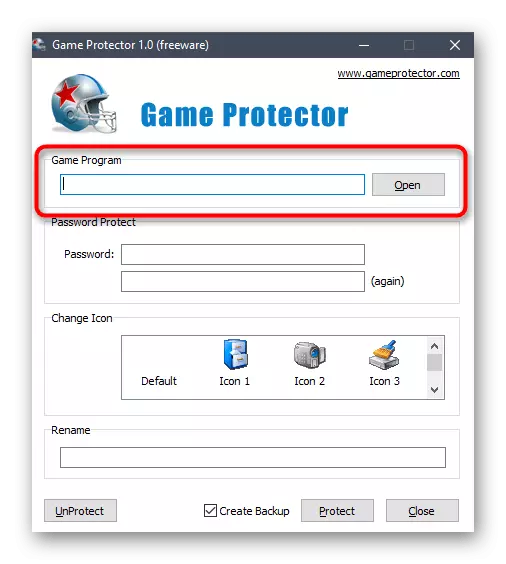
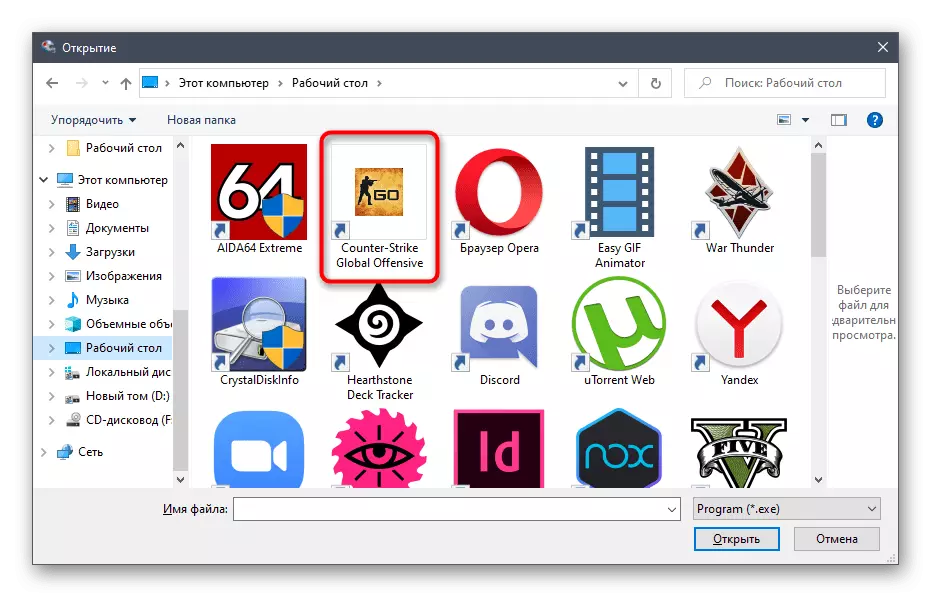
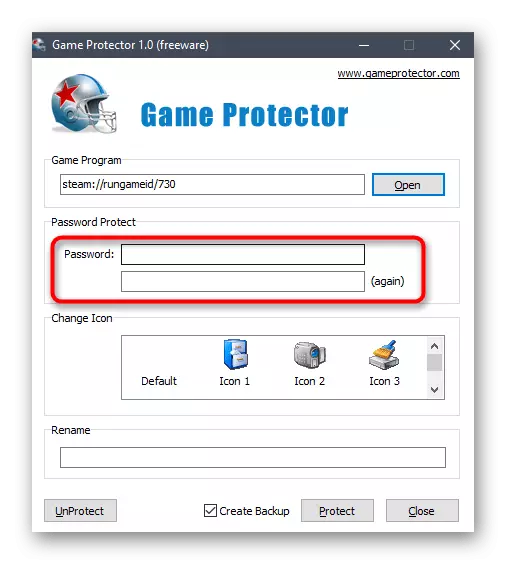

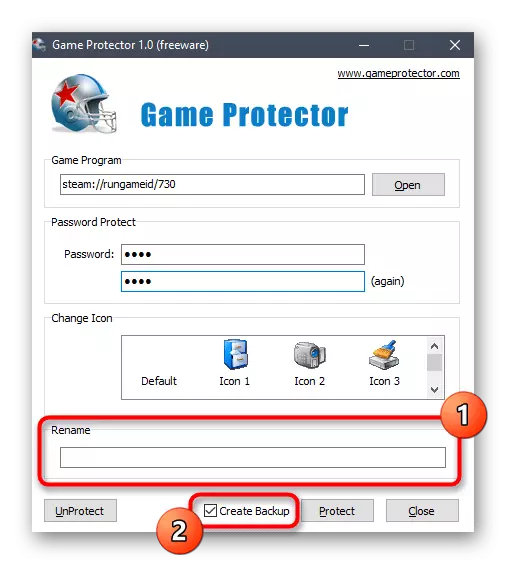
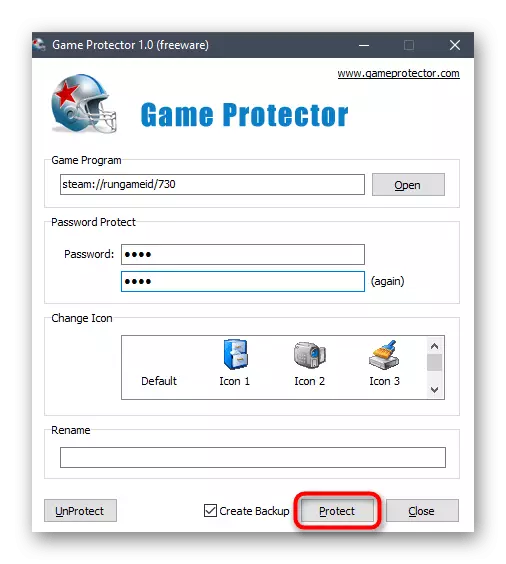
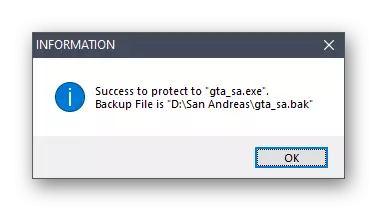
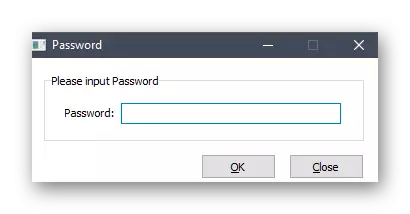
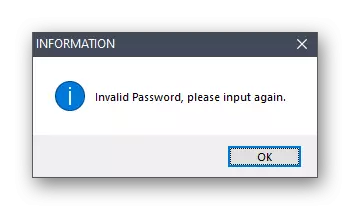

ਗੇਮ ਪ੍ਰੋਟੈਕਟਰ ਵਿੱਚ, ਖੇਡਾਂ ਦੇ ਰੂਪ ਵਿੱਚ ਕੋਈ ਵੀ ਸੂਚੀ ਨਹੀਂ ਹੈ, ਇਸਲਈ ਪਾਸਵਰਡ ਪਹਿਲਾਂ ਹੀ ਇੱਕ ਪਾਸਵਰਡ ਦੇ ਰੂਪ ਵਿੱਚ ਸਥਾਪਤ ਕੀਤਾ ਜਾਏਗਾ, ਅਤੇ ਇਹ ਫੈਸਲਾ ਲੈਂਦੇ ਹੋ ਕਿ ਪਾਸਵਰਡ ਬਦਲਣਾ ਜਾਂ ਇਹ ਜ਼ਰੂਰੀ ਹੈ ਕਿ ਇਹ ਜ਼ਰੂਰੀ ਹੈ ਇਸ ਨੂੰ ਹਟਾਉਣ ਲਈ. ਜੇ ਸੈਟਿੰਗਾਂ ਦਾ ਲਾਗੂਕਰਨ ਤੁਹਾਡੇ ਲਈ ਅਨੁਕੂਲ ਨਹੀਂ ਹੈ, ਤਾਂ ਹੇਠ ਦਿੱਤੇ ਹੱਲ ਵੱਲ ਧਿਆਨ ਦਿਓ.
2 ੰਗ 2: ਪੇਲਾਕ
ਤੁਰੰਤ ਯਾਦ ਰੱਖੋ ਕਿ ਪੇਲੌਕ ਪ੍ਰੋਗਰਾਮ ਇੱਕ ਫੀਸ ਲਈ ਲਾਗੂ ਹੁੰਦਾ ਹੈ, ਪਰ ਅਧਿਕਾਰਤ ਵੈਬਸਾਈਟ ਤੇ ਤੁਸੀਂ ਆਪਣੇ ਆਪ ਨੂੰ ਮੌਜੂਦ ਸਾਰੇ ਕਾਰਜਾਂ ਨਾਲ ਇੱਕ ਨਾਮਨਜ਼ੂਰ ਕਰਨ ਲਈ ਇੱਕ ਅਜ਼ਮਾਇਸ਼ ਸੰਸਕਰਣ ਨੂੰ ਡਾ download ਨਲੋਡ ਕਰ ਸਕਦੇ ਹੋ. ਇਸ ਸਾੱਫਟਵੇਅਰ ਦੀ ਫਾਈਲਾਂ ਦੀ ਪ੍ਰੋਟੈਕਸ਼ਨ ਲਈ ਵੱਖੋ ਵੱਖਰੇ ਸਾਧਨ ਹਨ, ਪਰ ਹੁਣ ਅਸੀਂ ਸਿਰਫ ਗੇਮਜ਼ ਦੇ ਚੱਲਣ ਵਾਲੇ ਆਬਜੈਕਟਾਂ ਵਿੱਚ ਇੱਕ ਪਾਸਵਰਡ ਜੋੜਨ ਦੀ ਪ੍ਰਕਿਰਿਆ ਨੂੰ ਪ੍ਰਦਰਸ਼ਿਤ ਕਰਨ ਲਈ ਮੁ tain ਨੂੰ ਛੂਹ ਦੇਵਾਂਗੇ.
ਸਰਕਾਰੀ ਸਾਈਟ ਤੋਂ ਪੈਲੌਕ ਡਾਉਨਲੋਡ ਤੇ ਜਾਓ
- ਪੇਚ ਚਲਾਉਣ ਤੋਂ ਬਾਅਦ, ਇੱਕ ਕਸਟਮ ਐਗਜ਼ੀਕਿ able ਟੇਬਲ ਆਈਟਮ ਦੀ ਚੋਣ ਤੇ ਜਾਣ ਲਈ "ਫਾਈਲ ਐਡ ਫਾਈਲ" ਬਟਨ ਤੇ ਕਲਿਕ ਕਰੋ.
- "ਐਕਸਪਲੋਰਰ" ਵਿੰਡੋ ਵਿੱਚ, ਇੱਕ ਫਾਈਲ ਦੀ ਚੋਣ ਕਰਨ ਦੇ ਇੱਕ ਮਾਨਕ in ੰਗ ਨਾਲ, ਇਸ ਤੇ ਖੱਬਾ ਮਾ mouse ਸ ਬਟਨ ਨਾਲ ਦੋ ਵਾਰ ਕਲਿੱਕ ਕਰੋ.
- ਪ੍ਰੋਟੈਕਟ ਫਾਈਲ ਬਟਨ ਨੂੰ ਸੁਰੱਖਿਆ ਨੂੰ ਸਰਗਰਮ ਕਰਨ ਲਈ ਜ਼ਿੰਮੇਵਾਰ ਹੈ. ਇਹ ਹੁਣ ਜਾਂ ਵਾਧੂ ਪ੍ਰੋਗਰਾਮ ਸੈਟਿੰਗਾਂ ਤੋਂ ਬਾਅਦ ਦਬਾਇਆ ਜਾ ਸਕਦਾ ਹੈ.
- ਵਿਕਲਪ ਟੈਬ ਤੇ ਜਾਣ ਲਈ ਤਬਦੀਲੀਆਂ ਕਰਨ ਲਈ.
- ਪਾਸਵਰਡ ਰਾਹੀਂ ਸੰਬੰਧਿਤ ਨਾਮ "ਪਾਸਵਰਡ" ਨਾਲ ਭਾਗ ਰਾਹੀਂ ਬਦਲਦਾ ਹੈ.
- "ਪਾਸਵਰਡ ਪ੍ਰੋਟੈਕਸ਼ਨ" ਦੇ ਅੱਗੇ ਬਾਕਸ ਨੂੰ ਸਥਾਪਿਤ ਕਰੋ ਅਤੇ ਵਧੇਰੇ ਭਰੋਸੇਮੰਦ ਕਰਨ ਲਈ ਸਟੈਂਡਰਡ ਕੁੰਜੀ ਨੂੰ ਬਦਲੋ.
- ਹੁਣ ਜਦੋਂ ਤੁਸੀਂ ਕੌਂਫਿਗਰ ਐਪਲੀਕੇਸ਼ਨ ਅਰੰਭ ਕਰਦੇ ਹੋ, ਵਿੰਡੋ ਨੂੰ ਸਕ੍ਰੀਨ ਤੇ ਦਿਖਾਈ ਦੇਵੇਗਾ ਜਿਸ ਵਿੱਚ ਤੁਹਾਨੂੰ ਖੇਡ ਨੂੰ ਜਾਰੀ ਰੱਖਣ ਲਈ ਸੈਟ ਪਾਸਵਰਡ ਦੇਣਾ ਪਏਗਾ.
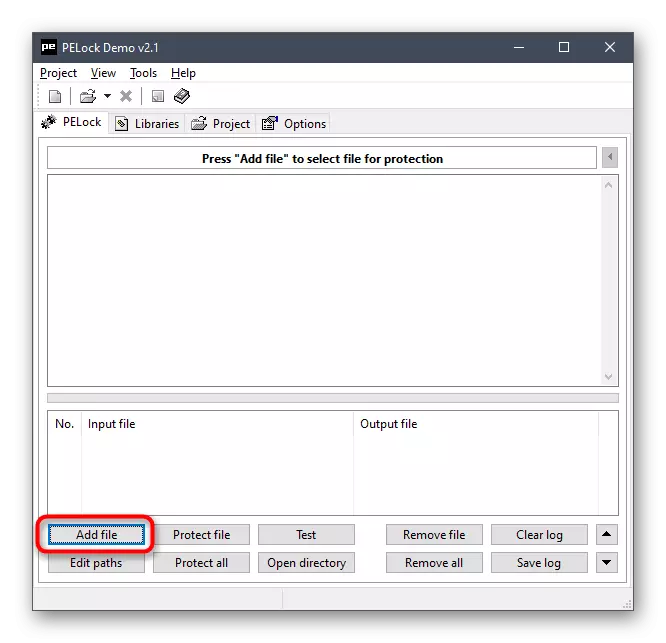
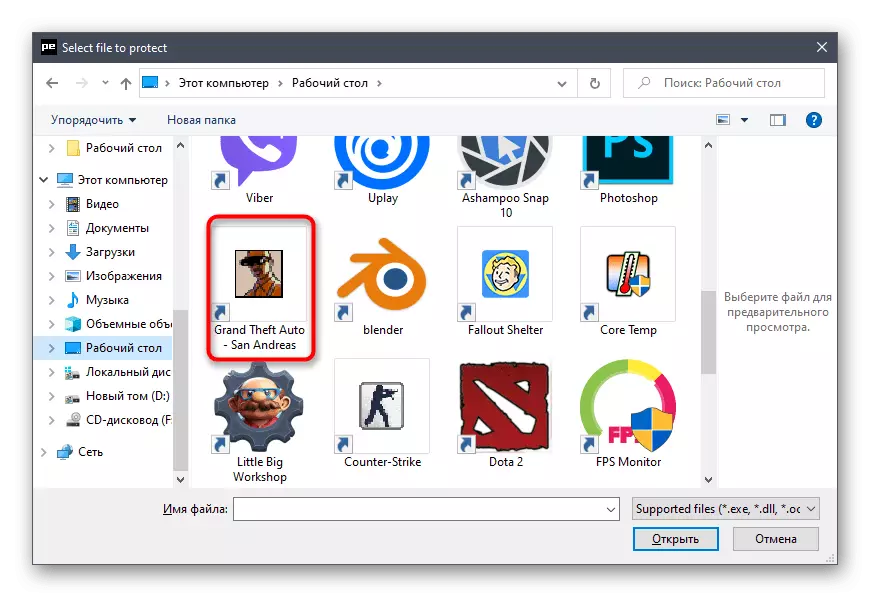
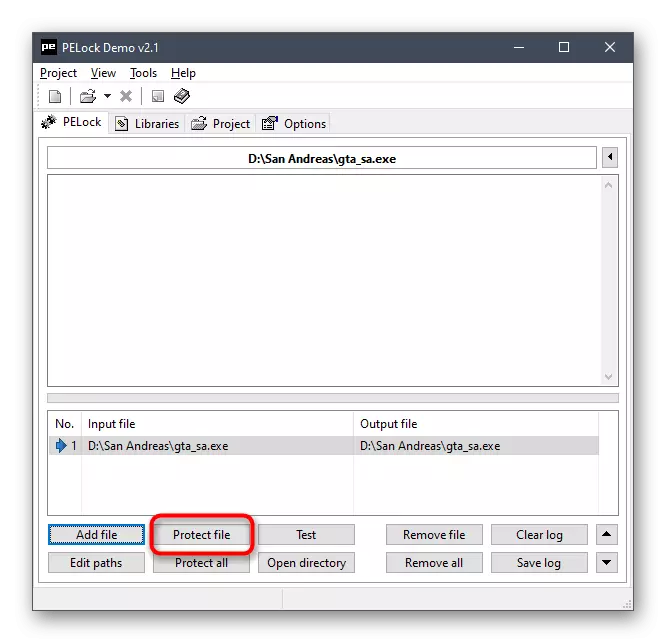
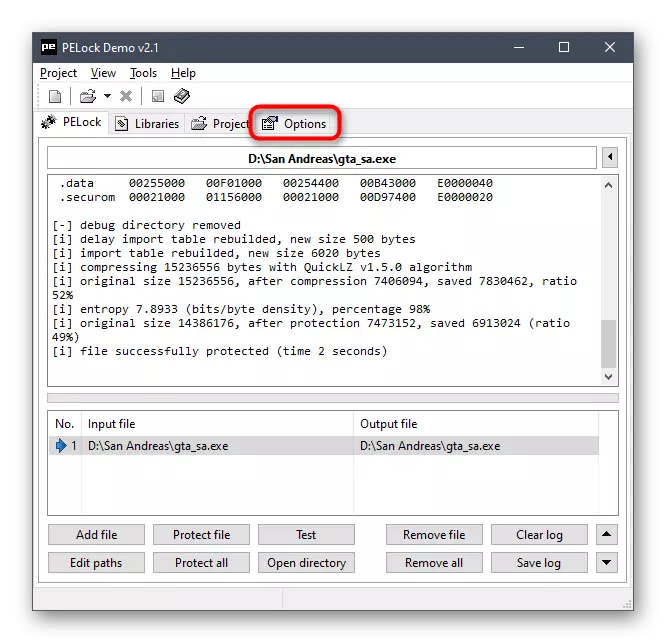
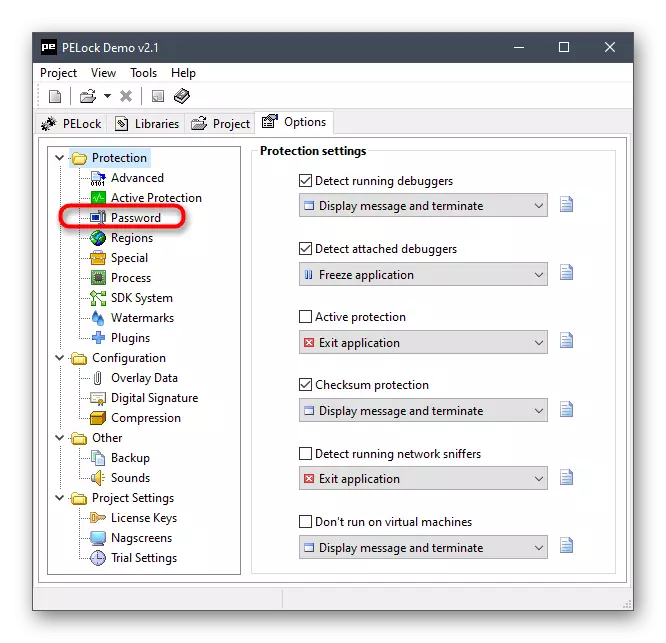

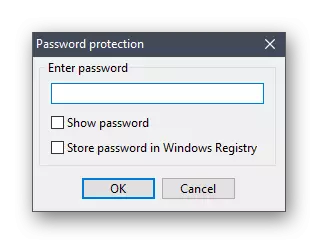
ਹੇਠ ਲਿਖੀਆਂ ਫਾਈਲਾਂ ਨੂੰ ਪੇਲਾਕ ਵਿੱਚ ਕੌਂਫਿਗਰ ਕਰਨ ਲਈ, ਤੁਹਾਨੂੰ ਉਸੇ ਬਟਨ ਦੇ ਨਾਲ ਦੁਬਾਰਾ ਦਬਾਉਣ ਦੀ ਜ਼ਰੂਰਤ ਹੋਏਗੀ ਅਤੇ ਸੁਰੱਖਿਆ ਨੂੰ ਸਰਗਰਮ ਕਰਨ ਦੀ ਜ਼ਰੂਰਤ ਹੋਏਗੀ. ਉਸੇ ਸਮੇਂ, ਕੁਝ ਵੀ ਤੁਹਾਨੂੰ ਹਰ ਗੇਮ ਲਈ ਪਾਸਵਰਡ ਬਦਲਣ ਤੋਂ ਰੋਕਦਾ ਨਹੀਂ, ਇਸ ਨੂੰ ਉਸੇ ਤਰ੍ਹਾਂ ਬਣਾਉਂਦਾ ਹੈ ਜਿਵੇਂ ਕਿ ਉੱਪਰ ਪ੍ਰਦਰਸ਼ਿਤ ਹੁੰਦਾ ਹੈ.
3 ੰਗ 3: ਐਂਟੀਵਾਇਰਸ
ਐਪਲੀਕੇਸ਼ਨਾਂ ਤੇ ਪਾਸਵਰਡ ਸਥਾਪਤ ਕਰਨ ਲਈ ਤਿਆਰ ਕੀਤੇ ਗਏ ਹੋਰ ਪ੍ਰੋਗਰਾਮ ਇੰਨੇ ਮਸ਼ਹੂਰ ਨਹੀਂ ਹਨ ਅਤੇ ਹਮੇਸ਼ਾਂ ਸਹੀ ਕੰਮ ਨਹੀਂ ਕਰਦੇ, ਇਸ ਲਈ ਇਹ ਉਨ੍ਹਾਂ ਨੂੰ ਵਿਚਾਰਨਾ ਸਮਝਦਾ ਹੈ. ਹਾਲਾਂਕਿ, ਪਿਛਲੇ ਉਠਿਆ ਨਾ ਹੋਏ ਹੋਣ 'ਤੇ ਅਸੀਂ ਦੋ ਬਦਲਵੇਂ ਵਿਕਲਪਾਂ ਦਾ ਵਿਸ਼ਲੇਸ਼ਣ ਕਰਾਂਗੇ ਅਤੇ ਉਨ੍ਹਾਂ ਵਿੱਚੋਂ ਪਹਿਲੇ ਐਨਟਿਵ਼ਾਇਰਅਸ ਦੀ ਵਰਤੋਂ ਕਰਨ ਦਾ ਹੈ. ਲਗਭਗ ਸਾਰੇ ਐਨਟਿਵ਼ਾਇਰਅਸ ਸਾੱਫਟਵੇਅਰ ਵਿੱਚ ਮਾਪਿਆਂ ਦੇ ਨਿਯੰਤਰਣ ਦਾ ਕੰਮ ਹੁੰਦਾ ਹੈ, ਖੇਡ 'ਤੇ ਪਾਬੰਦੀਆਂ ਸਥਾਪਤ ਕਰਨ ਦੀ ਆਗਿਆ ਦਿੰਦਾ ਹੈ. ਉਦਾਹਰਣ ਲਈ ਇਸ ਦੀ ਉਦਾਹਰਣ ਲਓ.
- ਐਂਟੀਵਾਇਰਸ ਨੂੰ ਆਪਣੇ ਕੰਪਿ computer ਟਰ ਤੇ ਸਥਾਪਿਤ ਕਰੋ ਜਾਂ ਪਹਿਲਾਂ ਹੀ ਸ਼ਾਮਲ ਕਰੋ, ਜਿੱਥੇ "ਪੇਰੈਂਟਲ ਕੰਟਰੋਲ" ਬਲਾਕ ਕਿੱਥੇ ਅਤੇ ਲੱਭਦਾ ਹੈ.
- ਤਬਦੀਲੀਆਂ ਕਰਨ ਦੀ ਯੋਗਤਾ ਬਣਾਉਣ ਲਈ ਵਿਸ਼ੇਸ਼ ਪਹੁੰਚ ਨੂੰ ਸਰਗਰਮ ਕਰੋ.
- ਇੱਕ ਉਪਭੋਗਤਾ ਚੁਣੋ ਜਿਸ ਲਈ ਤੁਸੀਂ ਖੇਡਾਂ ਦੀ ਸ਼ੁਰੂਆਤ 'ਤੇ ਪਾਬੰਦੀਆਂ ਨਿਰਧਾਰਤ ਕਰਨਾ ਚਾਹੁੰਦੇ ਹੋ.
- "ਫਾਇਲਾਂ ਅਤੇ ਫੋਲਡਰਾਂ" ਤੇ ਜਾਓ.
- ਉਚਿਤ ਸਲਾਇਡਰ ਨੂੰ ਹਿਲਾ ਕੇ ਇਸ ਵਿਸ਼ੇਸ਼ਤਾ ਨੂੰ ਸਰਗਰਮ ਕਰੋ.
- ਇੱਕ ਆਬਜੈਕਟ ਨੂੰ ਸੂਚੀ ਵਿੱਚ ਸ਼ਾਮਲ ਕਰਨ ਲਈ ਇੱਕ ਪਲੱਸ ਦੇ ਰੂਪ ਵਿੱਚ ਕਲਿਕ ਕਰੋ.
- ਐਗਜ਼ੀਕਿ able ਟੇਬਲ ਦੀ ਚੋਣ ਕਰਨ ਤੋਂ ਬਾਅਦ, ਤੁਸੀਂ ਨਿਰਧਾਰਤ ਕਰਨ ਲਈ ਕਿਸੇ ਖਾਸ ਉਪਭੋਗਤਾ ਨੂੰ ਪ੍ਰਦਾਨ ਕਰਨ ਦੇ ਕਿਹੜੇ ਪੱਧਰ ਦੀ ਪਹੁੰਚ ਦਾ ਪੱਧਰ ਐਕਸੈਸ ਦਾ ਪੱਧਰ.

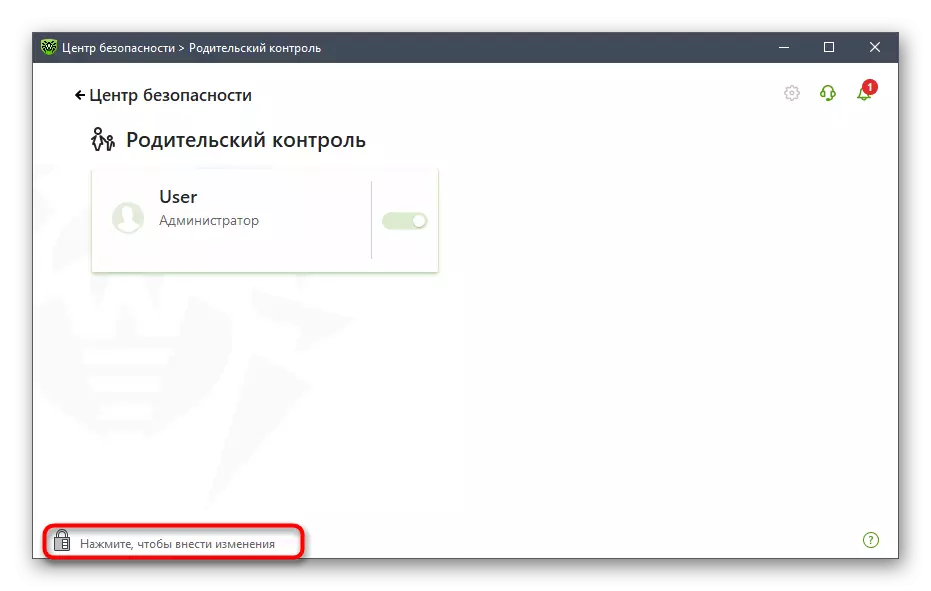
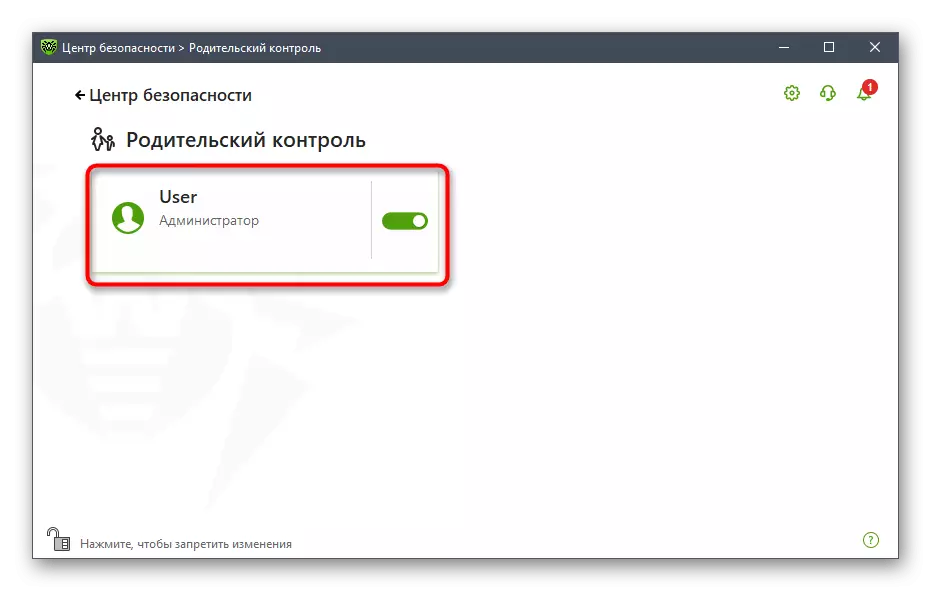
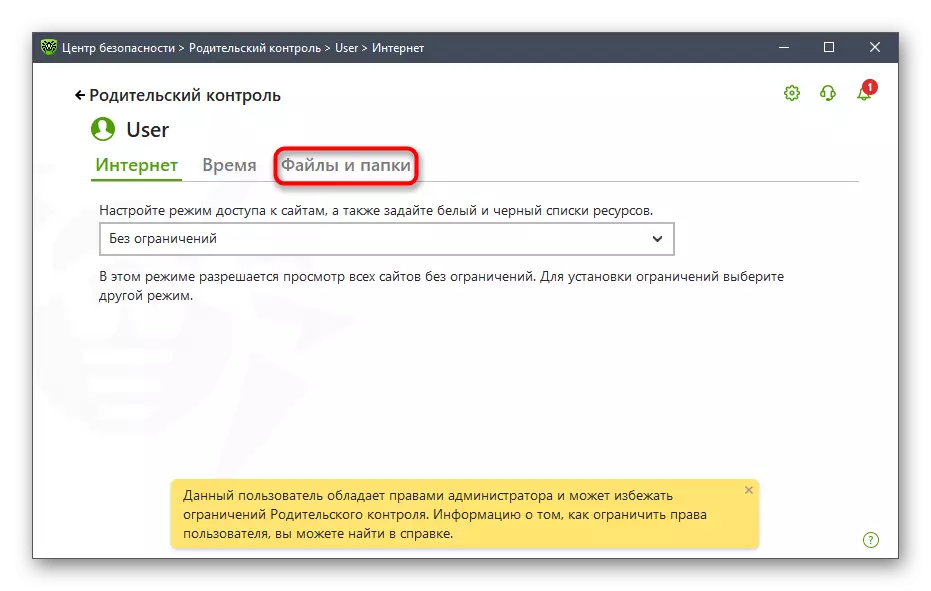
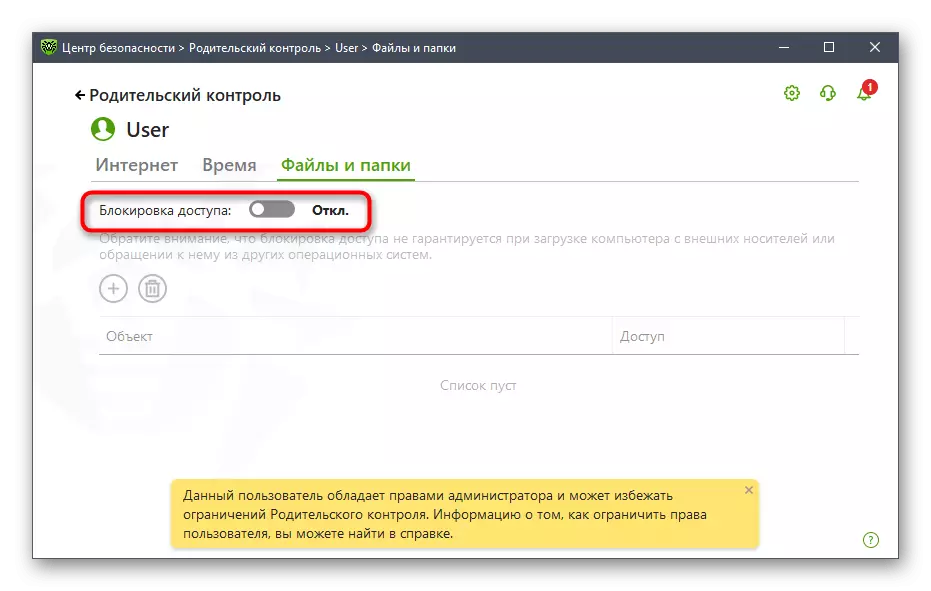
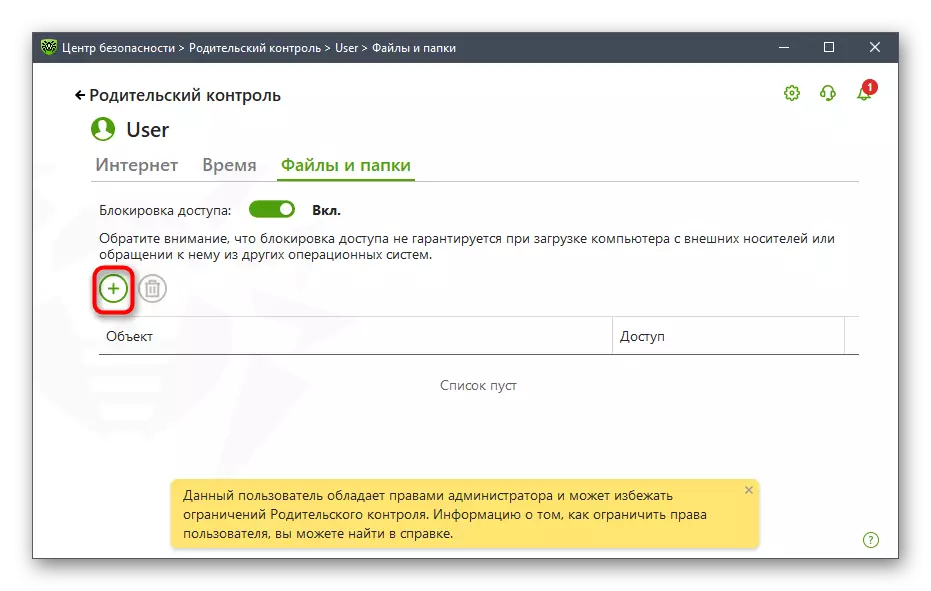
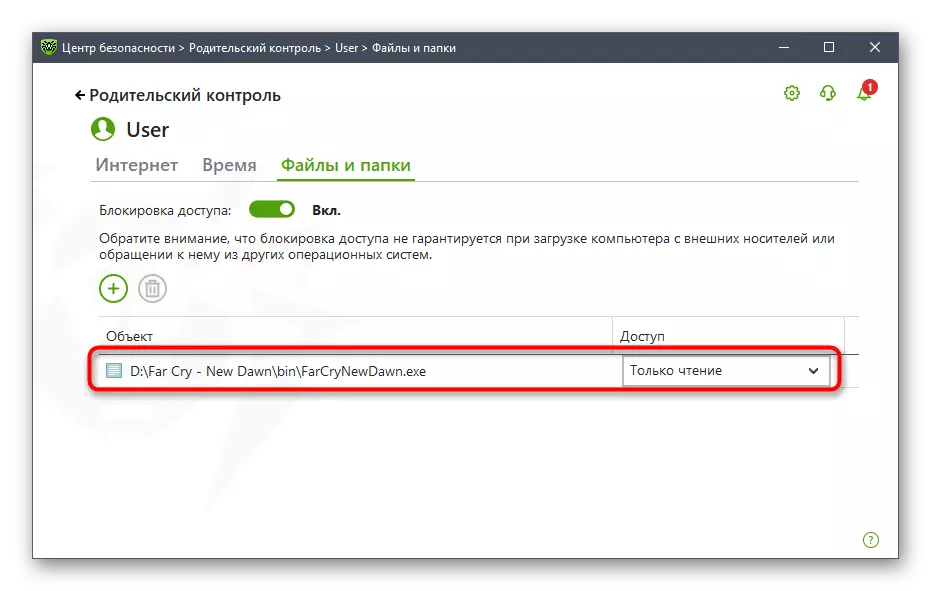
ਲਗਭਗ ਕਿਸੇ ਹੋਰ ਐਂਟੀ-ਵਾਇਰਸ ਸਾੱਫਟਵੇਅਰ ਵਿੱਚ ਮਾਪਿਆਂ ਦਾ ਨਿਯੰਤਰਣ ਕੌਂਫਿਗਰ ਕੀਤਾ ਗਿਆ ਹੈ, ਹਾਲਾਂਕਿ, ਉਹਨਾਂ ਦੇ ਆਪਣੇ ਸੁਰੱਖਿਆ ਪ੍ਰਣਾਲੀਆਂ ਦੀ ਸੂਚੀ ਨਹੀਂ ਪਾਉਂਦੇ, ਇਸ ਲਈ ਇੰਸਟਾਲੇਸ਼ਨ ਤੋਂ ਪਹਿਲਾਂ ਉਪਲਬਧ ਕਾਰਜਾਂ ਦੀ ਸੂਚੀ ਵੇਖੋ. ਤੁਸੀਂ ਸਾਡੀ ਵੈਬਸਾਈਟ 'ਤੇ ਇਕ ਵੱਖਰਾ ਸ਼੍ਰੇਣੀ ਵਿਚ ਇਕ ant ੁਕਵੀਂ ਐਂਟੀਵਾਇਰਸ ਦੀ ਚੋਣ ਕਰ ਸਕਦੇ ਹੋ.
ਹੋਰ ਪੜ੍ਹੋ: ਵਿੰਡੋਜ਼ ਲਈ ਐਂਟੀਵਾਇਰਸ
4 ੰਗ 4: ਵਿੰਡੋਜ਼ 10 ਵਿੱਚ ਮਾਪਿਆਂ ਦਾ ਨਿਯੰਤਰਣ
ਵਿੰਡੋਜ਼ 10 ਵਿੱਚ, ਇੱਕ ਮਾਪਿਆਂ ਦਾ ਨਿਯੰਤਰਣ ਕਾਰਜ ਹੈ, ਜਿਸ ਨੂੰ ਪਰਿਵਾਰਕ ਐਕਸੈਸ ਵਿੱਚ ਲੋੜੀਂਦੀ ਗਿਣਤੀ ਨੂੰ ਜੋੜ ਕੇ ਅਧਿਕਾਰਤ ਮਾਈਕਰੋਸੌਫਟ ਵੈਬਸਾਈਟ ਤੇ ਸੈਕਸ਼ਨ ਦੁਆਰਾ ਪ੍ਰਬੰਧਿਤ ਕੀਤਾ ਜਾ ਸਕਦਾ ਹੈ. ਇਹ ਟੈਕਨੋਲੋਜੀ ਤੁਹਾਨੂੰ ਪ੍ਰੋਗਰਾਮਾਂ ਦੀ ਸ਼ੁਰੂਆਤ ਨੂੰ ਰੋਕਣ ਜਾਂ ਸਮਾਂ ਸੀਮਾ ਨਿਰਧਾਰਤ ਕਰਨ ਦੀ ਆਗਿਆ ਦਿੰਦੀ ਹੈ, ਇਸ ਲਈ ਇਹ ਵਿਕਲਪ ਸਭ ਨਹੀਂ ਹੈ. ਹਾਲਾਂਕਿ, ਇਹ ਸੌਖਾ ਵਿੱਚ ਆ ਸਕਦਾ ਹੈ, ਜੇ ਕੁਝ ਕਾਰਨਾਂ ਕਰਕੇ ਇਹ ਪਿਛਲੇ ਤਰੀਕਿਆਂ ਨਾਲ ਪੂਰਾ ਨਹੀਂ ਹੁੰਦਾ. ਇਸ ਓਪਰੇਟਿੰਗ ਸਿਸਟਮ ਵਿਚ ਮਾਪਿਆਂ ਦੇ ਨਿਯੰਤਰਣ ਬਾਰੇ ਸਾਰੇ, ਹੇਠਾਂ ਦਿੱਤੇ ਹਵਾਲੇ ਵਿਚ ਪੜ੍ਹੋ.
ਹੋਰ ਪੜ੍ਹੋ: ਵਿੰਡੋਜ਼ 10 ਵਿੱਚ "ਪੇਰੈਂਟਲ ਕੰਟਰੋਲ" ਦੀਆਂ ਵਿਸ਼ੇਸ਼ਤਾਵਾਂ